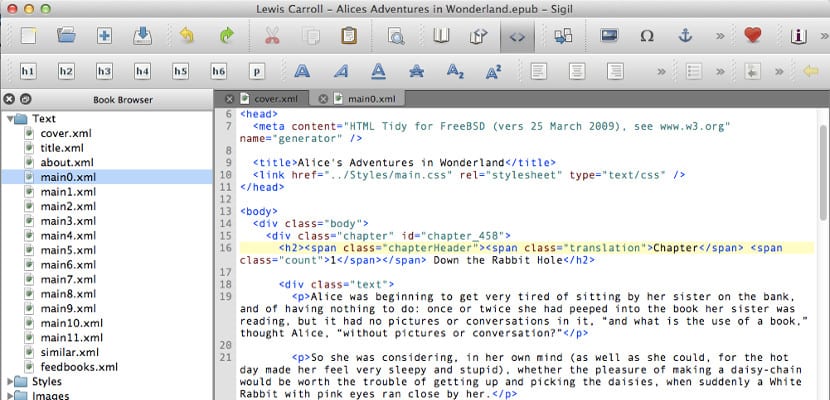
ಪ್ರತಿದಿನ ನಮ್ಮ ಇಪುಸ್ತಕವನ್ನು ಮಾರಾಟ ಮಾಡಲು ಸ್ವಯಂ ಪ್ರಕಾಶನ ವೇದಿಕೆಗಳನ್ನು ಬಳಸುವುದು ಹೆಚ್ಚು ಸಾಮಾನ್ಯವಾಗಿದೆ. ಆದರೆ ಈ ಕಂಪನಿಗಳು ನೀಡುವ ಸೇವೆಯಿಂದ ದೂರವಿರುವುದು, ಸತ್ಯವೆಂದರೆ ಆಪ್ಟಿಮೈಸ್ಡ್ ಇಬುಕ್ ಮೂಲಕ ಹೋಗುತ್ತದೆ ಇಬುಕ್ ಉಪಕರಣದೊಂದಿಗೆ ರಚಿಸಲಾಗುವುದು ಮತ್ತು ಪ್ರಸಿದ್ಧ ಮೈಕ್ರೋಸಾಫ್ಟ್ ವರ್ಡ್ ಅಥವಾ ಯಾವುದೇ ವರ್ಡ್ ಪ್ರೊಸೆಸರ್ನೊಂದಿಗೆ ಅಲ್ಲ.
ಒಂದು ಇಪುಸ್ತಕವನ್ನು ರಚಿಸಲು ಪ್ರಮುಖ ಮತ್ತು ಉಚಿತ ಸಾಧನಗಳು ಸಿಗಿಲ್, ನಾವು ಈಗಾಗಲೇ ಇಲ್ಲಿ ಮಾತನಾಡಿದ್ದೇವೆ ಮತ್ತು ಅದನ್ನು ನಮ್ಮ ಕಂಪ್ಯೂಟರ್ನಲ್ಲಿ ಹೇಗೆ ಸ್ಥಾಪಿಸಬೇಕು ಎಂದು ಇಂದು ನಾವು ನಿಮಗೆ ತಿಳಿಸುತ್ತೇವೆ, ಹಾಗಿದ್ದಲ್ಲಿ, ನಾವು ಬಳಸುವ ಆಪರೇಟಿಂಗ್ ಸಿಸ್ಟಮ್ಗೆ ಅನುಗುಣವಾಗಿ ಫಾರ್ಮ್ ಬದಲಾಗುತ್ತದೆ.
ಸಿಗಿಲ್ ಉಚಿತ ಮತ್ತು ಅಡ್ಡ-ವೇದಿಕೆ ಸಾಧನವಾಗಿದೆ. ಇದು ಪ್ರಸ್ತುತ ಮೊದಲ ಆವೃತ್ತಿಯನ್ನು ತಲುಪಲಿದೆ, ಅಂದರೆ ಸಿಗಿಲ್ 1.0, ಸೂಚಿಸುತ್ತದೆ ನಮ್ಮ ನೆಚ್ಚಿನ ಇಬುಕ್ ಸಂಪಾದಕರಾಗಿ ಬಳಸಬೇಕಾದ ದೊಡ್ಡ ಪರಿಪಕ್ವತೆ. ಅದರ ಸ್ಥಾಪನೆಗಾಗಿ ನಾವು ಮೊದಲು ಇದಕ್ಕೆ ಹೋಗಬೇಕು ಪುಟವನ್ನು ಡೌನ್ಲೋಡ್ ಮಾಡಿ ಮತ್ತು ನಮ್ಮ ಆಪರೇಟಿಂಗ್ ಸಿಸ್ಟಮ್ಗೆ ಅನುಗುಣವಾದ ಪ್ಯಾಕೇಜ್ ಅನ್ನು ಡೌನ್ಲೋಡ್ ಮಾಡಿ.
ನಮ್ಮಲ್ಲಿ ವಿಂಡೋಸ್ ಇದ್ದರೆ ಅದನ್ನು ಹೇಗೆ ಸ್ಥಾಪಿಸುವುದು
ವಿಂಡೋಸ್ನಲ್ಲಿ ಸಿಗಿಲ್ ಅನ್ನು ಸ್ಥಾಪಿಸಲು, ನಾವು ಮೊದಲು ನೋಡಬೇಕು ನಾವು 64-ಬಿಟ್ ಅಥವಾ 32-ಬಿಟ್ ವಿಂಡೋಸ್ ಬಳಸಿದರೆ, ನಾವು ಡೌನ್ಲೋಡ್ ಮಾಡಬೇಕಾದ ಪ್ಯಾಕೇಜ್ ಅನ್ನು ಆಯ್ಕೆ ಮಾಡಲು. ನಮಗೆ ಗೊತ್ತಿಲ್ಲದಿದ್ದರೆ, ನಾವು ನಿಯಂತ್ರಣ ಫಲಕವನ್ನು ಬಳಸಬಹುದು ಮತ್ತು ನನ್ನ ಕಂಪ್ಯೂಟರ್ನಲ್ಲಿ ಅದು ಯಾವ ರೀತಿಯ ವ್ಯವಸ್ಥೆ ಎಂಬುದನ್ನು ನೋಡಬಹುದು. ಸರಿಯಾದ ಪ್ಯಾಕೇಜ್ ಡೌನ್ಲೋಡ್ ಮಾಡಿದ ನಂತರ, ನಾವು ಡಬಲ್ ಕ್ಲಿಕ್ ಮಾಡಿ ಮತ್ತು ಅನುಸ್ಥಾಪನಾ ಮಾಂತ್ರಿಕವನ್ನು ಪ್ರಾರಂಭಿಸುತ್ತೇವೆ, ನೀವು ಯಾವಾಗಲೂ «ಮುಂದಿನ» ಅಥವಾ «ಮುಂದಿನ» ಗುಂಡಿಯನ್ನು ಕೊನೆಯವರೆಗೂ ಒತ್ತುವ ಕಾರಣ ಅನುಸರಿಸಲು ಸುಲಭವಾದ ಮಾಂತ್ರಿಕ. ಮುಗಿದ ನಂತರ ನಾವು ಸಿಗಿಲ್ ಹೋಗಲು ಸಿದ್ಧರಾಗುತ್ತೇವೆ.
ನಮ್ಮಲ್ಲಿ ಮ್ಯಾಕೋಸ್ ಇದ್ದರೆ ಅದನ್ನು ಹೇಗೆ ಸ್ಥಾಪಿಸುವುದು
ಮ್ಯಾಕ್ ಹೊಂದಿರುವ ಸಂದರ್ಭದಲ್ಲಿ, ಕಾರ್ಯಾಚರಣೆಯು ತುಂಬಾ ಭಿನ್ನವಾಗಿರುವುದಿಲ್ಲ. ಮೊದಲು ನಾವು ಸಿಗಿಲ್ ಡಿಎಂಜಿ ಫೈಲ್ ಅನ್ನು ಡೌನ್ಲೋಡ್ ಮಾಡಬೇಕು. ನಂತರ ನಾವು ಅನುಸ್ಥಾಪನೆಯನ್ನು ಪ್ರಾರಂಭಿಸಲು ಪ್ಯಾಕೇಜ್ ಮೇಲೆ ಡಬಲ್ ಕ್ಲಿಕ್ ಮಾಡಬೇಕು. ಬಹುಶಃ ನಮ್ಮ ಅನಧಿಕೃತ ಪ್ಯಾಕೇಜ್ಗಳ ಸ್ಥಾಪನೆಗೆ ಮ್ಯಾಕ್ ಅನುಮತಿಸುವುದಿಲ್ಲಅದನ್ನು ಮಾರ್ಪಡಿಸಲು ನಾವು ಸಿಸ್ಟಮ್ ಪ್ರಾಶಸ್ತ್ಯಗಳಿಗೆ ಹೋಗುತ್ತೇವೆ ಮತ್ತು ಭದ್ರತೆ ಮತ್ತು ಗೌಪ್ಯತೆಗಳಲ್ಲಿ "ಡೌನ್ಲೋಡ್ ಮಾಡಿದ ಅಪ್ಲಿಕೇಶನ್ಗಳನ್ನು ಅನುಮತಿಸಿ:" ಎಂದು ಹೇಳುವ ಕಡಿಮೆ ಆಯ್ಕೆಯನ್ನು ನಾವು ಮಾರ್ಪಡಿಸುತ್ತೇವೆ: ಸಿಗಿಲ್ ಅನ್ನು ಸ್ಥಾಪಿಸಿದ ನಂತರ ನಾವು ಹಿಂತಿರುಗಬಹುದು. ನಾವು ಇದನ್ನು ಮಾರ್ಪಡಿಸಿದಾಗ, ನಾವು ಸಿಗಿಲ್ ಅಪ್ಲಿಕೇಶನ್ಗೆ ಹೋಗಿ ಅನುಸ್ಥಾಪನಾ ಮಾಂತ್ರಿಕವನ್ನು ಪ್ರಾರಂಭಿಸಲು ಮತ್ತೆ ಕ್ಲಿಕ್ ಮಾಡಿ.
ಸಿಬುಲ್ ಅನ್ನು ಉಬುಂಟು / ಡೆಬಿಯನ್ ಅಥವಾ ಉತ್ಪನ್ನಗಳಲ್ಲಿ ಹೇಗೆ ಸ್ಥಾಪಿಸುವುದು
ಗ್ನು / ಲಿನಕ್ಸ್ನಲ್ಲಿ ಸಿಗಿಲ್ ಅನ್ನು ಸ್ಥಾಪಿಸುವುದು ಸುಲಭ ಏಕೆಂದರೆ ಅದು ಪ್ರೋಗ್ರಾಂ ಆಗಿದೆ ಇದು ಎಲ್ಲಾ ಅಧಿಕೃತ ಭಂಡಾರಗಳಲ್ಲಿ ಕಂಡುಬರುತ್ತದೆ, ಆದ್ದರಿಂದ ನಾವು ಉಬುಂಟು ಅಥವಾ ಡೆಬಿಯನ್ ಹೊಂದಿದ್ದರೆ, ನಾವು ಟರ್ಮಿನಲ್ ಅನ್ನು ತೆರೆಯಬೇಕು ಮತ್ತು ಬರೆಯಬೇಕು: sudo apt-get install sigil ಮತ್ತು ಇದರ ನಂತರ, ಪ್ರಸಿದ್ಧ ಇಬುಕ್ ಸಂಪಾದಕರ ಸ್ಥಾಪನೆ ಪ್ರಾರಂಭವಾಗುತ್ತದೆ.
ತೀರ್ಮಾನಕ್ಕೆ
ನೀವು ನೋಡುವಂತೆ, ಸಿಗಿಲ್ ಸ್ಥಾಪಿಸಲು ಸುಲಭವಾದ ಪ್ರೋಗ್ರಾಂ ಆಗಿದೆ ಮತ್ತು ಇದಕ್ಕೆ ಇದು ಸೇರಿಸಲ್ಪಟ್ಟಿದೆ ವೃತ್ತಿಪರ ಮತ್ತು ಆಪ್ಟಿಮೈಸ್ಡ್ ಇಪುಸ್ತಕಗಳನ್ನು ರಚಿಸಲು ಸುಲಭವಾದ ಸಂಪಾದಕರಲ್ಲಿ ಒಬ್ಬರು. ಈಗ ವರ್ಡ್ ಅಥವಾ ಇನ್ನೊಂದು ವರ್ಡ್ ಪ್ರೊಸೆಸರ್ ಬದಲಿಗೆ ಸಿಗಿಲ್ ಅನ್ನು ಬಳಸಲು ನಮಗೆ ಯಾವುದೇ ಕ್ಷಮಿಸಿಲ್ಲ ನಿಮಗೆ ಧೈರ್ಯವಿದೆಯೇ?
ಇದು ತುಂಬಾ ಉಪಯುಕ್ತವಾಗಿದೆ. ನಾವು ಖರೀದಿಸಿದ ಇಪುಸ್ತಕಗಳ ಕೋಡ್ ಅನ್ನು ನೋಡಲು ಸಹ ಇದು ನಮಗೆ ಅವಕಾಶ ಮಾಡಿಕೊಡುತ್ತದೆ, ಮತ್ತು ನಾವು ಇಷ್ಟಪಟ್ಟರೆ, ನಮ್ಮದೇ ಆದದನ್ನು ರಚಿಸಲು ನಾವು ಅದನ್ನು ಅನುಕರಿಸಬಹುದು.
ನಾನು ಸಿಗಿಲ್ ಬಳಕೆದಾರನಾಗಿದ್ದೇನೆ ಮತ್ತು ಕ್ಷಮಿಸಿ ನನಗೆ ಅದನ್ನು Chromebook ನಲ್ಲಿ ಕಂಡುಹಿಡಿಯಲಾಗುವುದಿಲ್ಲ, ಯಾವಾಗ? ಆದರೆ, ಉತ್ತರಿಸಬೇಡಿ, ಅದು ನಿಮ್ಮ ವಿಷಯವಲ್ಲ ಎಂದು ನನಗೆ ತಿಳಿದಿದೆ ... ಶುಭಾಶಯಗಳು